Как да премахнете папката на Windows.Старо и възможно ли е да го направите

- 1045
- 158
- Al Breitenberg
Папка с Windows.Стари не всички потребители могат да видят. Появява се само при тези, които наскоро преинсталират операционната система, но в процеса на инсталиране не форматират системния диск, в резултат на това една операционна система е поставена на друга. Същата папка може да се появи, когато потребителят показа желание да актуализира своя Windows 7 до версията на Windows 10.
Може би нямаше проблеми с тази папка, ако не беше поела много място. Дори и да имате твърд диск, е малко вероятно едва ли ще се съгласите просто да се откажете от няколко десетки гигабайта свободно пространство.

Премахването на папката може да освободи значително пространство на диска
И за онези потребители, чийто твърд диск не може да „се похвали“ с големи размери, желанието да се отървете от всички излишни ще бъде невероятно високо, тъй като ще бъде трудно да се работи на компютър с практически запълнен системен диск.
Именно поради тази причина мнозина имат въпроса дали е възможно да се премахне папката на Windows.Стар, и също така, както се прилага директно, особено ако няма практически умения.
Опитните потребители са разделени от прости препоръки как да изтриете папката на Windows.Стар, ако вече нямате нужда.
Процес на премахване
Преди да изтриете папката на Windows.Старо в Windows 10, важно е да разберете каква роля играе в операционната система, каква полза би могла да донесе на потребителя.
Поради факта, че Windows.Old се появява на системния диск само след преинсталиране на операционната система или актуализиране до Windows 10, лесно е да се предположи, че „здравей от миналото“ е концентрирано в тази папка или по -скоро файлове и настройки, съответстващи на предишната операционна система.
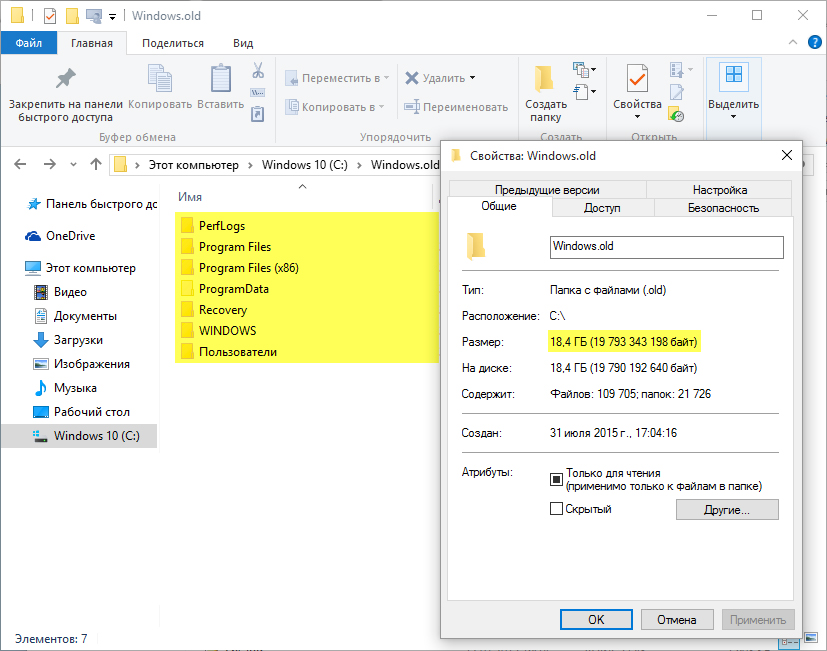
Каталогът с настройките и съдържанието на старата система може да заема много място
Ако по някаква причина ще престанете да организирате версия на Windows 10, можете да върнете обратно системата си, връщайки всички предишни настройки, както и успешно да възстановите всички запазени ранни документи, музика, видео, снимка.
Тъй като в тази папка документите, които преди това са били запазени на работния плот или в „Моите документи“, могат. Това обяснява защо папката на Windows.Старият е придружен от толкова голям размер.
Така че, ако най -накрая сте се уверили, че няма да напуснете версията на Windows 10, не сте запазили важна документация на системния диск, можете безопасно да изтриете повдигната папка.
Почистване на диска
Инструментът за "почистване на диска" за повечето потребители вече е познат, тъй като ви позволява да се отървете от ненужния боклук. Именно този инструмент ще реши проблема ви, възникнал.
За да се стартира този интересен инструмент в Windows 10, е достатъчно едновременно да залепите два клавиша: "Win" и "R". Можете също да предпишете командата "Cleanmgr".
Сега се отваря прозорецът на диска „Диск“, ключът „чисти системни файлове“ ще бъде разположен в долната му част, щракнете върху него. Вторият прозорец ще се отвори, в който е важно да намерите реда "Предишни инсталации на Windows", в квадратчето в близост до този параметър, не забравяйте да инсталирате проверка.
Това остава традиционно да натиснете клавиша "OK", системата отново ще ви помоли да потвърдите многократно, че наистина се стремите да извършите такива действия. Ако не променяте мнението си, щракнете върху „Изтриване на файлове“.
Системата ще ви предупреди, че отдалечената папка съдържа важни файлове, които ви позволяват да върнете системата към предишната версия. Отново, ако не сте променили мнението си, щракнете върху бутона „Да“, след което системата кротко започва процеса на премахване. След няколко минути системният диск ще ви зарадва с голямо количество свободно пространство.
Командна линия
Ако многократно сте решили проблеми с DeInstal на софтуерните продукти, тогава със сигурност знаете, че има няколко алтернативни варианта за провеждане на DeInstal процеси. Вероятно изтрийте папката Windows.Старият може да бъде по няколко начина.
Друга опция за премахване е командният ред. За да го стартирате, щракнете върху десния клавиш на мишката към иконата "Стартиране". След това ще се отвори допълнително меню, в което трябва да намерите параметъра "командния ред", щракнете върху него.
В него запишете командата: "rd /s /q c: \ windows.СТАР ". Ако папката не е поставена на диска С, тогава в екипа, вместо в тази буква, запишете тази, която показва диска, където е запазена ненужната папка.
Остава само да щракнете върху Enter, процесът ще започне автоматично и след няколко минути ще се зарадвате на резултата.
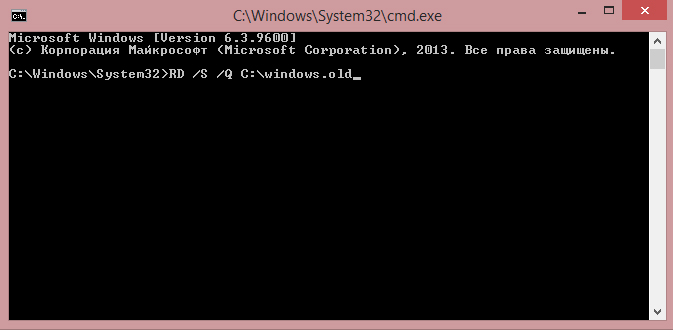
Стартирайте действието чрез натискане на Enter
Премахване с помощта на ccleaner
Има и други успешни програми, които помагат на потребителя да реши всички проблеми, които възникват при използване на компютър.
По -специално, много потребители са пламенни привърженици на програмата CCleaner, тъй като тя е придружена от много функционални възможности за решаване на определените проблеми.
Ccleaner е лесно да се справи със задачата, която е възникнала, свързана с премахването на папката на Windows.СТАР.
Ако в този момент нямате такава програма, намерете я в интернет. Разбира се, доверието само доказани източници, така че вместо очаквания асистент, не получават допълнителни проблеми под формата на вируси.
Сега изтеглете файла за зареждане, инсталирайте програмата CCleaner на компютър и след това стартирайте. В прозореца, който се отваря в раздела Windows, намерете инсталационния ред на Staraya Windows, в квадратчето до него, инсталирайте отметката, след което щракнете върху клавиша "Почистване".
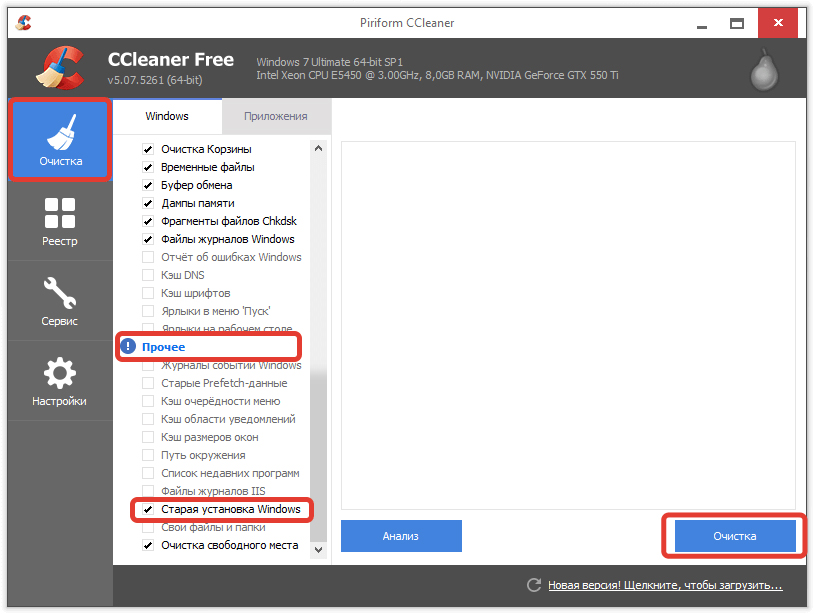
Следвайте инструкциите на снимката
Програмата ще попита дали е възможно да се изтрие „списания за събития“, съгласувайте се и с това и продължете процеса на почистване.
След няколко минути програмата CCleaner ще ви представи подробен отчет, указващ, че е успял да изтрие. Освен това тя ще посочи колко място е успяла да освободи. Повярвайте ми, тази фигура ще впечатли всички.
И така, процесът на премахване на ненужни документи, включително папки със запазените файлове на предишни системи, ще бъде прост, ако следвате препоръките на опитни потребители.
- « Разглеждаме списъка с посещения в браузъра и го изтриваме
- Историята на файловете в Windows как да активирате, конфигурирате и защо е необходимо »

